Instagram ist eines der beliebtesten sozialen Netzwerke und sorgt für mehr Interaktion unter den Nutzern. Aufgrund seines visuellen Inhalts in Form von Fotos und Videos ist es zu einer Referenz bei der Veröffentlichung von Fotos geworden.
Instagram bietet einige Optionen zum Bearbeiten der Fotos, die wir als Filter hochladen. Wenn wir jedoch nach Profilen suchen, sehen wir, dass es viele originelle Möglichkeiten gibt, um unsere Pinnwand zu veröffentlichen und attraktiver zu gestalten, z. B. Mosaike.
Vor einiger Zeit hat Instagram in seiner Anwendung die Möglichkeit eingeführt, mehrere Fotos (bis zu 10) in derselben Publikation an der Wand hochzuladen, die unsere Follower sehen können, wenn sie darüber gleiten.
Mit dieser Funktion können Sie ein Foto hochladen, das vollständig angezeigt werden kann, indem Sie darüber schieben. Dies ist eine originelle und kaum sichtbare Form der Veröffentlichung von Fotos an unserer Wand, die Aufmerksamkeit erregen und unsere Anhänger erfreuen kann.
Aus diesem Grund werden wir heute in TechnoWikis erklären, wie ein Foto in mehreren Teilen in einer Instagram-Veröffentlichung veröffentlicht wird.
Laden Sie die folgende Anwendung “Grids for Instagram” unter folgendem Link herunter:
Sobald Sie es heruntergeladen haben, klicken Sie auf “Öffnen”, um auf die Anwendung zuzugreifen.
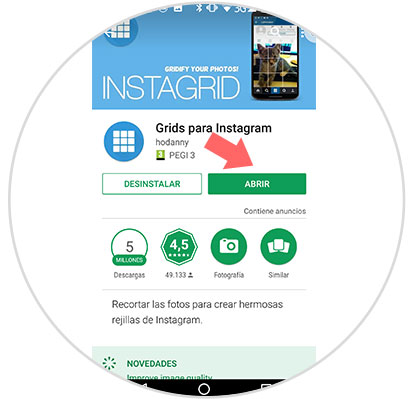
Sobald Sie eingegeben haben, klicken Sie auf das Symbol “Galerie”, um ein Foto zu finden, das Sie in der Galerie Ihres Telefons ausschneiden möchten.
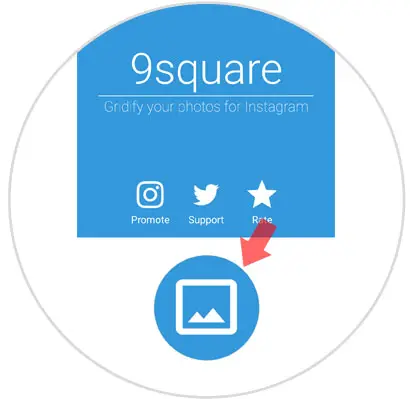
Die Miniaturansichten der von Ihnen gespeicherten Bilder werden angezeigt. Klicken Sie auf das gewählte, um fortzufahren.
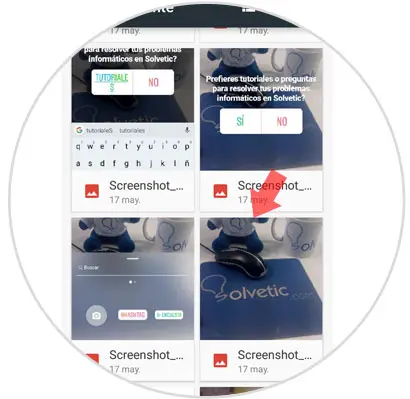
Im unteren Teil gibt es mehrere Möglichkeiten zum Trimmen. Sie können den ausgewählten Wert anpassen, indem Sie auf die Ecken klicken und das Rechteck vergrößern oder in den Schatten stellen. Platzieren Sie das Rechteck über dem Bereich des Fotos, den Sie ausschneiden möchten. Jeder Teil davon entspricht einem Bild. Klicken Sie unten auf “Akzeptieren”, um fortzufahren.
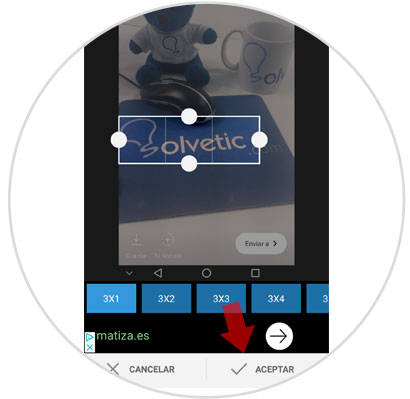
Das zugeschnittene Bild wird angezeigt und in jedem seiner Teile mit einer Nummer markiert. Klicken Sie auf “Auf SD-Karte speichern”, um den ausgewählten Bereich des Fotos zu speichern und auf Ihrem Telefon zu beschneiden.
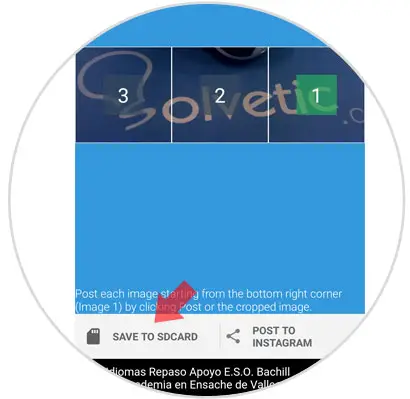
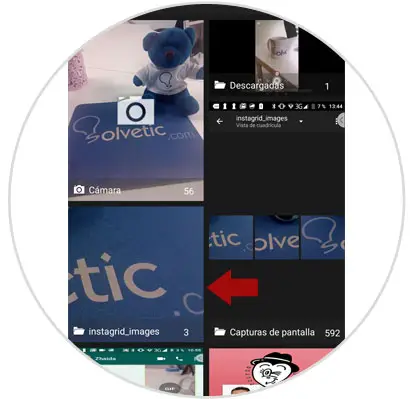
Rufe die Instagram-Anwendung auf und drücke an der Wand auf das “+” – Symbol in der unteren Leiste, um deiner Wand eine neue Publikation hinzuzufügen.
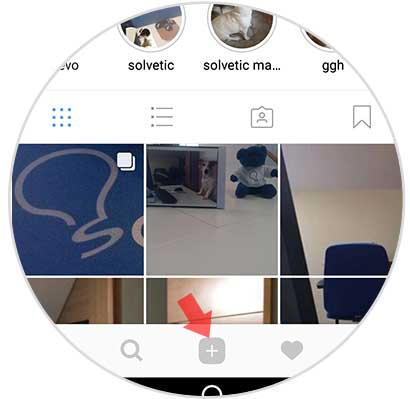
Klicken Sie auf die Schaltfläche “Mehrere auswählen”, um Ihrem Beitrag mehrere Bilder hinzuzufügen

Wählen Sie die drei Teile des Bildes nacheinander aus. Denken Sie daran, dass das erste, das Sie sehen möchten, die Nummer 1 sein muss und so weiter. Wenn Sie fertig sind, klicken Sie auf “Weiter”
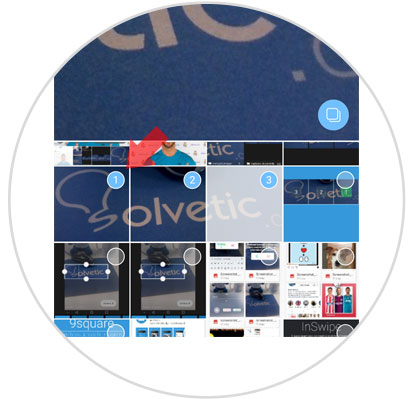
Wenn Sie einen Filter auswählen, müssen Sie alle Teile gleich einfügen, um die Kontinuität des Bildes zu gewährleisten. Klicken Sie auf “Weiter”, um fortzufahren.
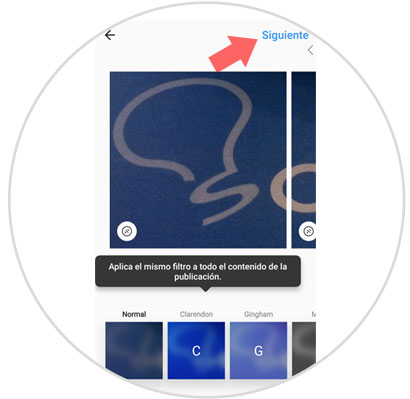
Fügen Sie eine Fußzeile hinzu und klicken Sie auf “Teilen” in der oberen rechten Ecke, um an der Wand zu posten.
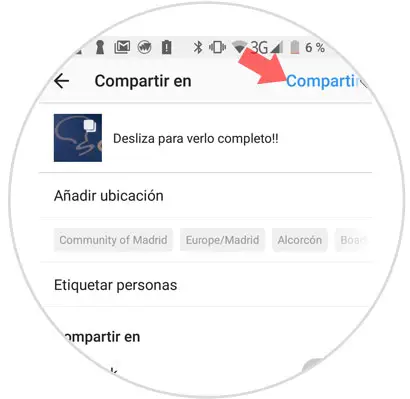
Jeder Teil sieht aus wie ein Bild, behält aber die Kontinuität bei, wenn Ihre Follower über die Publikation gleiten
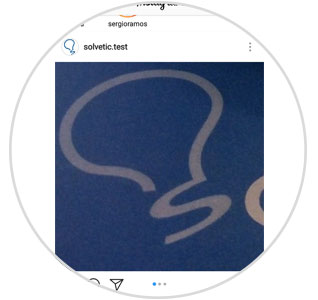
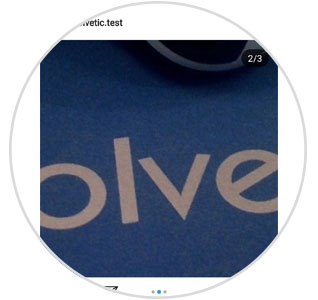
Es ist so einfach, wie mehrere Fotos in einem Post auf der Instagram-Pinnwand zu platzieren.